视频剪辑新手用什么软件最好,8款入门级软件分享
对于刚踏入视频剪辑领域的新手来说,选择一款合适的软件至关重要。一款易于上手又功能丰富的软件,能够帮助新手快速开启创作之旅,避免因软件操作复杂而产生挫败感。以下为大家精心挑选并详细介绍8款适合新手的入门级视频剪辑软件。
1.爱剪辑
易用指数:5星
优势:堪称简单至极、强大无比,不仅操作简单,还能拥有众多丰富强大的功能。运行流畅,对配置要求低。
下载方法:视频剪辑软件《爱剪辑》下载
以下是特色功能:
1.1使用AI画面裁剪统一画面比例
在视频剪辑过程中,素材画面比例不一致是常见问题。爱剪辑凭借其超强悍且超易用的AI画面裁剪功能,能够轻松解决这一难题。它不仅能帮你统一视频比例,还能裁剪掉字幕、水印等不需要的元素。此外,软件支持的AI自动裁边功能,可快速去除烦人的黑边。
操作方法:打开爱剪辑,首先设置你需要的视频尺寸。接着导入视频素材,如果素材尺寸比例不一,容易被叠加黑边,防止画面变形。此时,点击左下角的“画面裁剪/旋转”功能,在弹出框的“裁剪比例”下拉框中,选择“最终比例裁剪”,即可快速裁剪出你需要的画面。要是你的视频本身有黑边,点击“自动裁边”功能,就能轻松去除黑边。
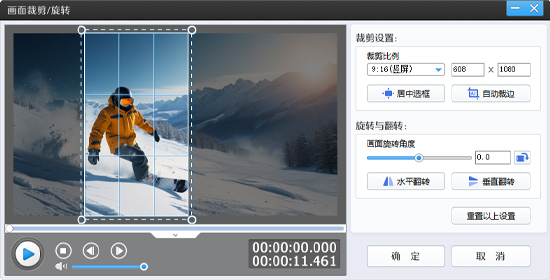
图1:AI画面裁剪功能
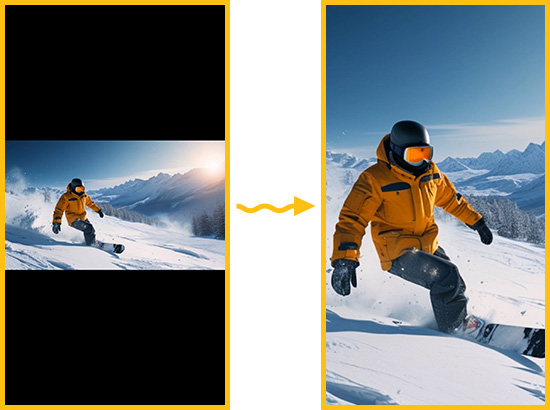
图2:横屏变成竖屏
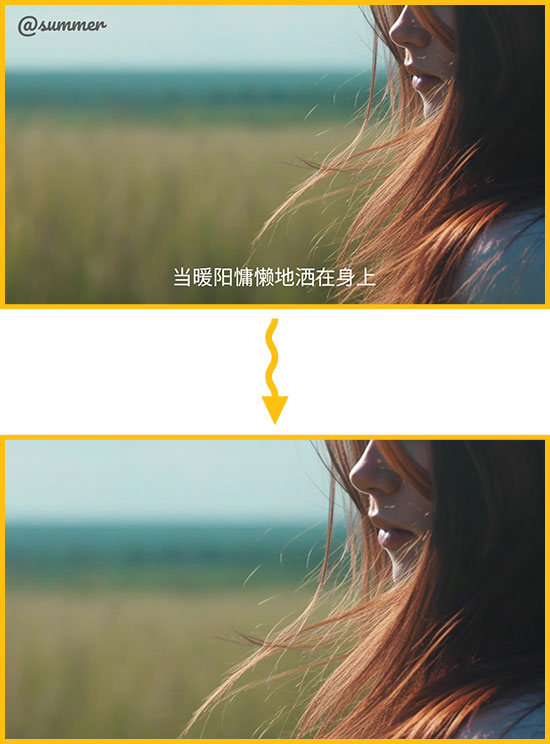
图3:去除水印和字幕
1.2自带优质音乐素材库
传统剪辑软件挑选音乐常常让新手伤脑筋,既费时间,又难以找到独特且合适的音乐。爱剪辑内置丰富的音乐素材库,成功解决了这一痛点。该音乐素材库由专业团队悉心挑选,不仅能让你更快速地找到自己喜欢的音乐类型,还能迅速从该类型中找到优质又好听的背景音乐。这些背景音乐作曲优秀,氛围感更强,与视频搭配相得益彰,同时避免了与网上千篇一律的音乐素材雷同,让你的最终作品独具个性且充满高级感。
操作方法:点击“音频”面板,在下拉框选择“从音乐库导入”,进入音乐库面板。在这里,你可以根据分类,准确找到自己需要的音乐素材。点击喜欢按钮,还能将素材收藏下来,下次直接在“我的喜欢”里面调用。另外,勾选“仅自动截取高潮部分”,可以自动截取音乐的高能部分,直接应用,大大提高效率。

图4:优质的音乐素材库

图5:自动截取音乐高潮部分
1.3AI智能加字幕功能
手动添加字幕往往耗时费力,爱剪辑支持自动识别视频和音频里的人声内容,并快速生成同步字幕,无需手工敲字。软件主打识别速度快、精准度高,而且提供了丰富的字幕编辑功能。
操作方法:右键要识别的文件,选择“AI自动加字幕”,在弹出框中选择语言,点击“开始识别”,即可实现AI自动加字幕功能。
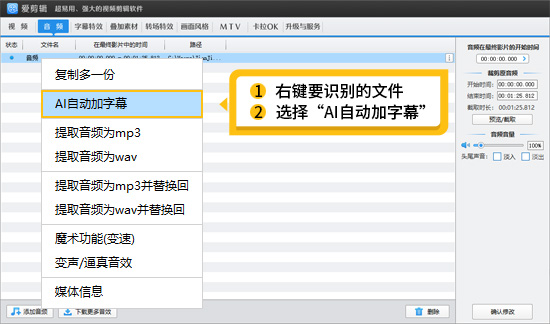
图6:AI自动加字幕功能

图7:字幕效果示例
1.4AI专业电影调色功能
爱剪辑率先推出“AI专业电影调色”功能,成为首个集成超全调色效果的剪辑软件。这里的调色并非简单的滤镜功能,而是对画面各个细节进行更局部、更精准的色彩调整,以达到惊艳的电影级艺术效果。爱剪辑强悍的调色功能不仅能满足日常工作生活中几乎所有场景的调色需求,还提供众多世界级影院大片所应用的调色视效。曾经在传统软件上需花费大量精力和时间进行繁琐调色试验的操作,如今在爱剪辑中一键即可完成,真正实现一键出大片。
操作方法:导入视频,点击左下角“AI专业电影调色”按钮,在弹出框中应用你喜欢的电影调色方案即可。
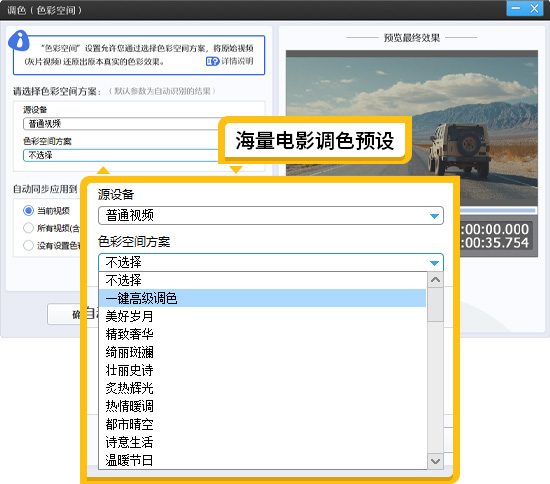
图8:AI专业电影调色
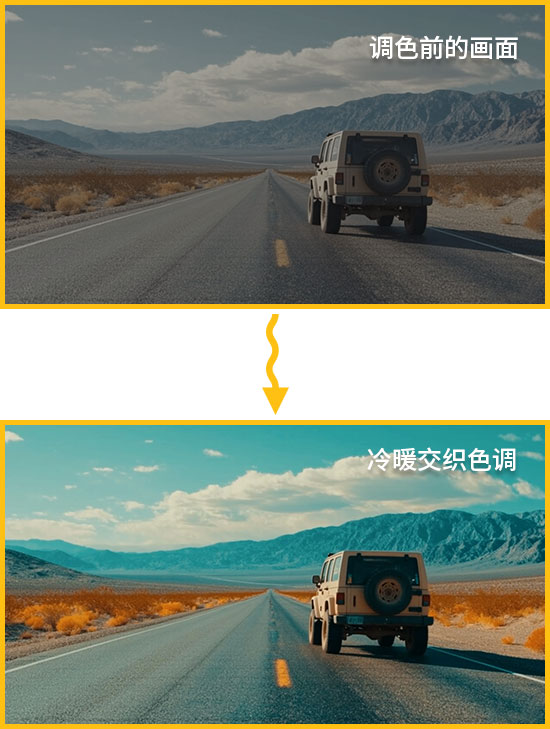
图9:冷暖交织
1.5自动还原灰片和HDR视频为真实色彩
爱剪辑完美支持各大品牌的手机、相机、无人机、手持录像设备等硬件设备录制的“灰片”视频(log模式视频)和HDR视频,并进行高质量的色彩自动还原,为后期的剪辑调色或风格化创造更大的空间。这对专业人士和普通玩家来说都是一大福音,大大降低了拍摄专业视频的门槛,做到轻松拍,轻松剪,轻松调,细节尽显,绚丽的画面一键被还原与呈现。
操作方法:将视频导入进来,软件会自动识别拍摄器材,并自动匹配标准的色彩,让你自动还原灰片和HDR视频为标准色彩。
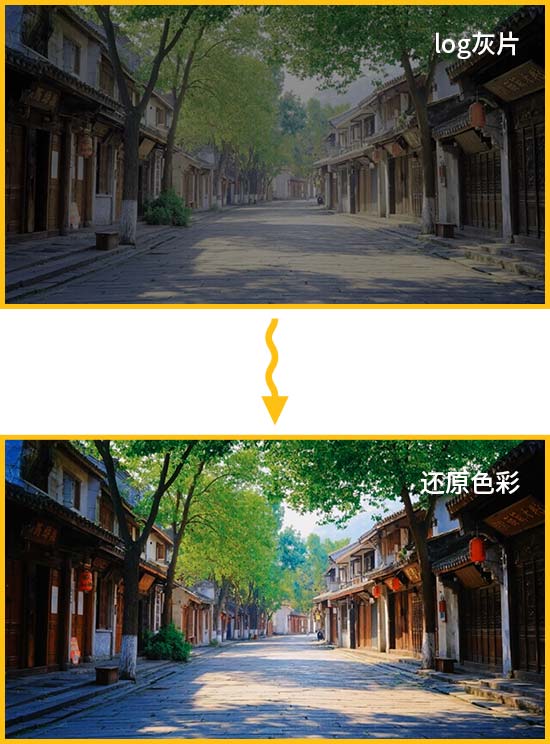
图10:log灰片还原色彩的效果
1.6一键应用转场特效
软件内置丰富的视频转场特效,在“转场特效”面板,即可一键应用,为视频增添流畅的过渡效果。

图11:转场特效一键应用
1.7其他实用功能
爱剪辑还具备去水印和字幕、画面旋转、视频加滤镜、视频加特效等实用功能,满足新手在视频创作过程中的多样化需求。
2.Windows自带剪辑软件
易用指数:3星
功能介绍:
Windows自带的剪辑软件操作较为简单,提供了基本的视频剪辑功能,用户可以导入视频素材,对其进行简单的编辑处理。由于使用者不多,目前已经停更。
3.WeVideo
易用指数:2星
功能介绍:
WeVideo软件也具备基本的剪辑功能,如剪辑片段、添加文字等。由于是线上平台,容易造成视频传输过程中,画质压缩的问题。
4.Shotcut
易用指数:2星
功能介绍:
Shotcut操作相对比前面几款软件都比较复杂,它是一款开源剪辑软件,稳定性方面较弱,容易卡顿。
5.Camtasia
易用指数:3星
功能介绍:
Camtasia是一款以录像为主的软件,并具备基础的视频剪辑功能。用户可以轻松录制电脑屏幕上的操作过程,并在录制完成后直接在软件中进行简单的剪辑。它兼容的格式很少,而且对配置要求高,容易出现崩溃的问题。
6.VideoPad
易用指数:3星
功能介绍:
VideoPad操作简单,功能相对基础,支持视频剪辑操作。软件导出的视频会带有水印。
7.VSDC Free Video Editor
易用指数:2星
功能介绍:
VSDC Free Video Editor是一款专业视频剪辑软件。操作相对复杂,软件的操作有一定的学习曲线。关键对电脑配置要求高,需要高配电脑才能带动。
8.Lightworks
易用指数:3星
功能介绍:
Lightworks是一款专业级视频剪辑软件,适合有剪辑基础的人士。由于其功能较为复杂,新手需要花费大量的时间来学习和掌握。
综上所述,对于视频剪辑新手而言,爱剪辑凭借其简单易用的操作、丰富强大的功能,成为众多新手的首选软件。当然,其他几款软件也各有特色,新手可以根据自己的系统需求、创作方向以及对软件易用性的接受程度,选择最适合自己的视频剪辑软件,开启精彩的视频创作之旅。









